11+ Cách chụp màn hình Máy tính PC và Laptop Win 7/10 cực dễ
Chụp màn hình máy tính là thao tác đơn giản nhưng không phải ai cũng nhớ cách làm. Đôi khi chúng ta cần phải chụp màn hình để phục vụ công việc và học tập nhưng không biết phải làm sao. Hãy theo dõi bài viết này, MÁY TÍNH GAME sẽ hướng dẫn các bạn những cách chụp màn hình máy tính PC và laptop Win 7/10 đơn giản, dễ nhớ.
Chụp màn hình laptop bằng tổ hợp phím Window + PrtScr
Tổ hợp phím Window + PrtScr cũng là cách chụp màn hình laptop, máy tính được nhiều người áp dụng. Tuy nhiên, ảnh sẽ tự động được lưu vào trong mục Pictures ⇒ Screenshots ở trên máy tính. Các bạn chỉ cần mở thư mục đó ra và tìm ảnh màn hình mình vừa mới chụp. Cách chụp ảnh màn hình laptop, máy tính này rất hữu ích khi các bạn muốn chụp liên tiếp nhiều ảnh và lưu chúng lại để sử dụng sau.

Cách chụp màn hình trên máy tính bằng nút Print Screen (PrtScr)
Đây chính là cách chụp màn hình máy tính đơn giản và nhanh nhất trên Windows. Toàn bộ màn hình sẽ được chụp ảnh lại khi chúng ta nhấn phím PrtScr và được lưu lại trong bộ nhớ Clipboard. Người dùng sẽ mở các công cụ chỉnh sửa ảnh ra như Photoshop hoặc Paint rồi dán ảnh vào để lưu hoặc chỉnh sửa nếu muốn.
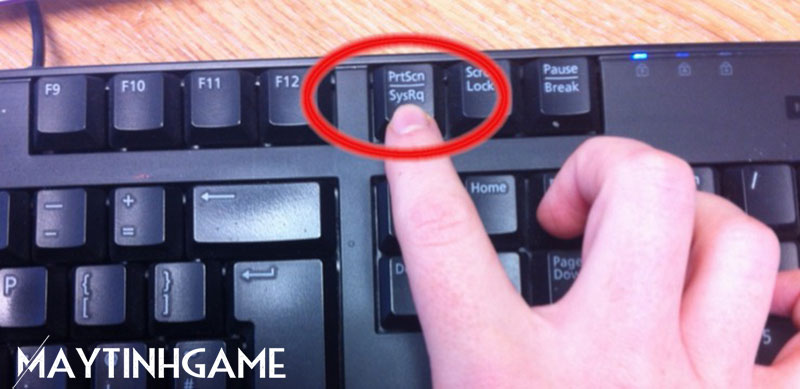
Phương pháp này rất hữu dụng khi các bạn chỉ muốn chụp màn hình để sử dụng ngay trên các trình soạn thảo như Word, Outlook,… và không có ý định lưu nó thành file ở trong máy. Chính vì vậy, cách chụp ảnh màn hình máy tính này được rất nhiều người sử dụng bởi nhanh và tiện lợi.
Chụp màn hình máy tính bằng tổ hợp phím Alt + PrtScr
Khác với hai tổ hợp phím chụp màn hình máy tính PrtSc và Windows + PrtSc có thể chụp ảnh toàn bộ màn hình, Alt + PrtScr thường dùng để chụp lại các cửa sổ đang mở, đang làm việc ở trên Windows thôi. Ví dụ, nếu các bạn đang mở Chrome ở trên màn hình thì tổ hợp này sẽ chỉ chụp ảnh của cửa sổ Chrome. Do ảnh sẽ được lưu vào mục Clipboard nên các bạn cũng cần đến sự hỗ trợ của những phần mềm chỉnh sửa ảnh có trên máy tính như Paint và Photoshop để lưu ảnh.
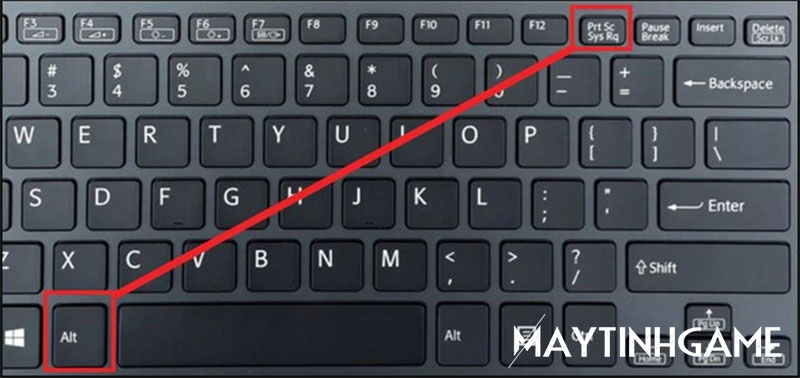
Cách cắt màn hình máy tính laptop bằng Snipping Tool
Snipping Tool là công cụ có sẵn trong hệ điều hành Windows. Bắt đầu từ Windows Vista trở đi, người dùng có thể chụp màn hình máy tính ở dạng toàn màn hình hoặc chỉ cắt một khu vực cụ thể.
Để mở công cụ này, các bạn cần nhấn tổ hợp phím ctrl + Alt + S hoặc gõ từ khóa Snipping Tool vào trong ô tìm kiếm bên góc dưới bên trái màn hình và nhấn Enter. Sau đó, các bạn nhấn vào new ở trên thanh công cụ của Snipping tool rồi dùng chuột để cắt ảnh màn hình.
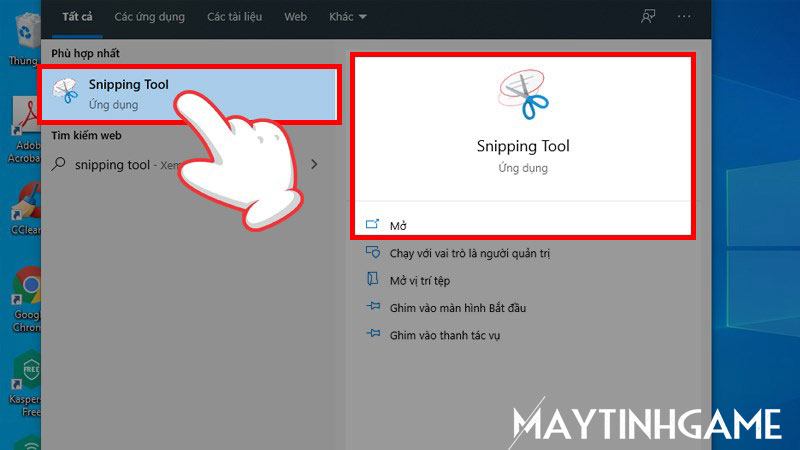
Cách chụp màn hình PC, laptop bằng Snip & Sketch
Bên cạnh công cụ Snipping Tool ở bên trên, các bạn cũng có thể sử dụng một công cụ khác có sẵn trên Windows để chụp màn hình máy tính bàn, laptop là Snip & Sketch.
Các bạn truy cập nhanh vào công cụ chụp ảnh màn hình này bằng tổ hợp phím Windows + Shift + S. Sau đó, các bạn tiếp tục chọn kiểu chụp màn hình mà mình mong muốn như chụp một khu vực cụ thể hay toàn màn hình.
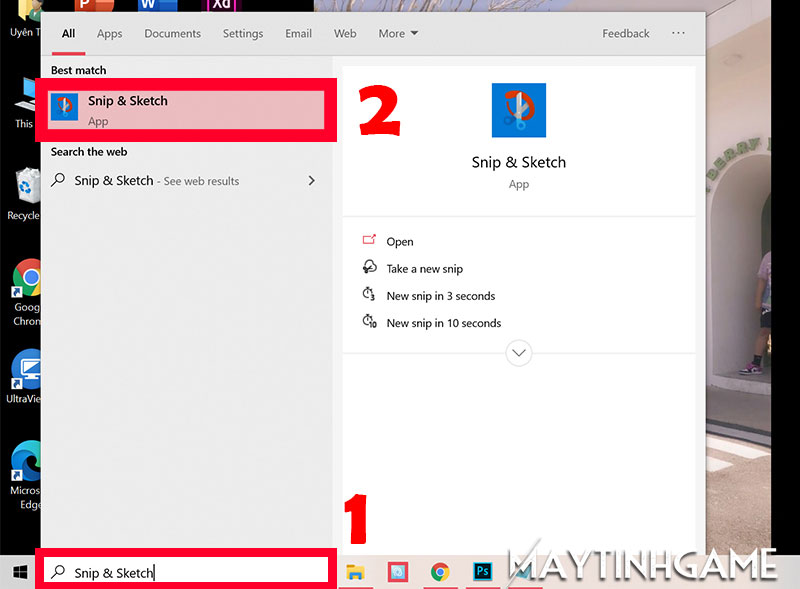
Chụp ảnh màn hình máy tính với tổ hợp phím Ctrl + Alt + S
Chúng ta lại biết thêm một cách chụp màn hình máy tính Dell, Asus, HP,.. cực đơn giản, đó chính là tổ hợp phím Ctrl + Alt + S. Các bạn sẽ dễ dàng chọn được vùng cần chụp, giữ phím Shift để hình di chuyển và sử dụng một số chức năng khác như Alt + T để ghi chú hoặc Alt + C để copy ảnh vừa mới chụp màn hình rồi nhấn ESC để thoát ra.
Chụp màn hình trên máy tính bằng tổ hợp phím Windows + H
Cách chụp ảnh trên máy tính này còn cung cấp thêm tính năng chia sẻ, ngoài việc chụp ảnh toàn bộ giao diện của máy tính. Sau khi các bạn nhấn tổ hợp phím tắt chụp màn hình Windows + H, giao diện Windows Share sẽ xuất hiện bên phải của màn hình để hỏi bạn có muốn chia sẻ ảnh vừa mới chụp qua email, Facebook, OneNote không.
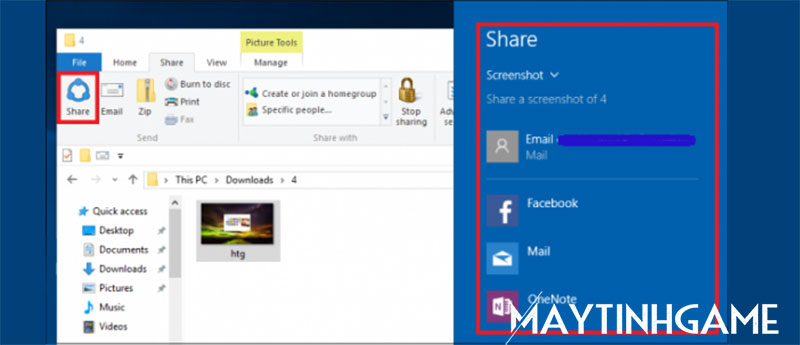
Cách chụp toàn màn hình máy tính bằng Game Bar
Game Bar là một tính năng đặc biệt được tích hợp bên trong ứng dụng Xbox và chỉ xuất hiện ở Windows 10, 11. Tính năng này cho phép người dùng có thể chụp toàn màn hình, quay video và chia sẻ lên hệ thống Xbox. Để chụp được màn hình máy tính bằng Game Bar, các bạn cần làm như sau:
Nhấn tổ hợp phím Windows + G ⇒ Nhấn vào biểu tượng Camera ở trong khung Capture là xong.
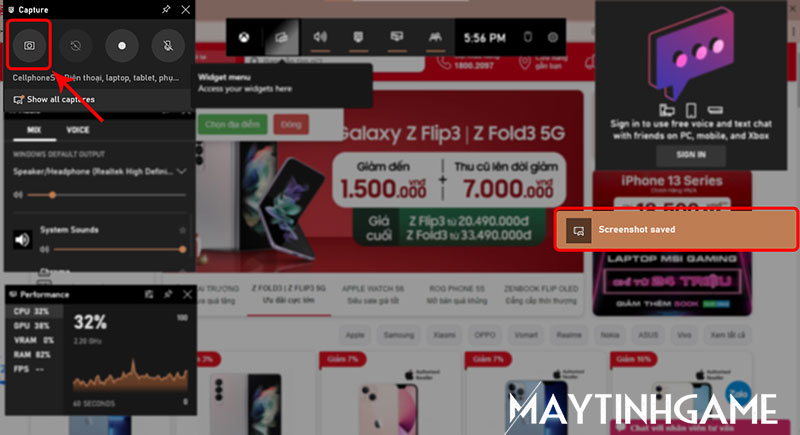
Để xem được ảnh chụp màn hình, các bạn hãy chọn Show all captures.
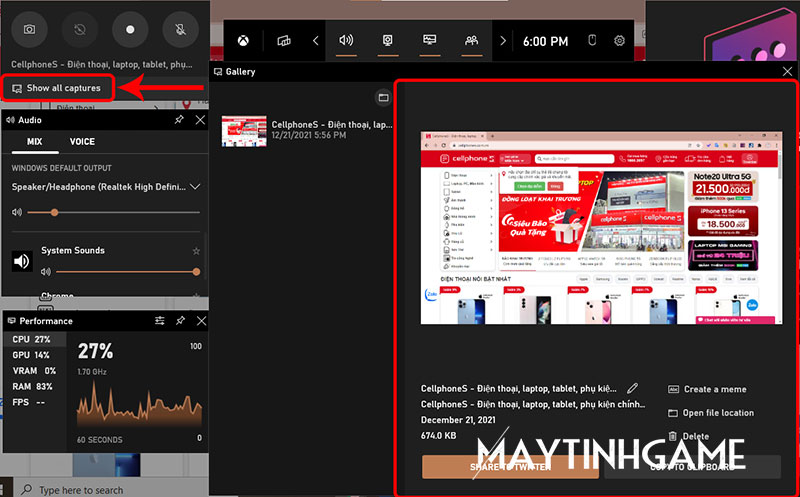
Chụp ảnh toàn màn hình máy tính với Windows + Alt + Prt Sc
Ngoài cách chụp màn hình máy tính HP, Dell, Asus,… bằng Game Bar như hướng dẫn ở trên, các bạn có thể truy cập nhanh vào tính năng này bằng cách sử dụng tổ hợp phím Windows + Alt + PrtSc (PrtScr) để chụp toàn màn hình. Các bạn có thể xem ảnh đã chụp bằng cách nhấn tổ hợp phím Windows + G ⇒ Show all captures.
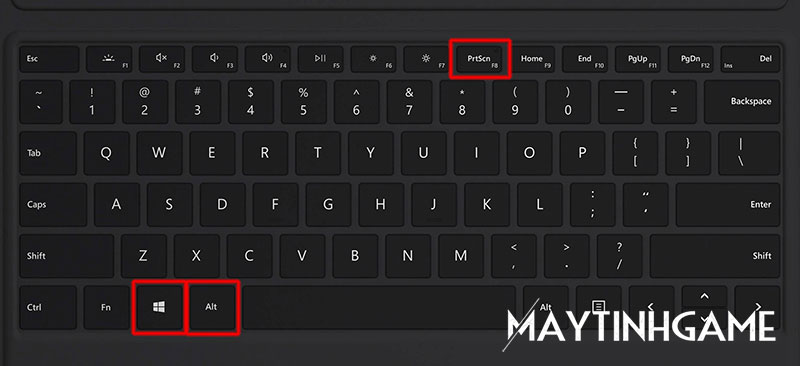
Chụp màn hình laptop, máy tính trên trình duyệt Microsoft Edge
Trình duyệt web Microsoft Edge có hỗ trợ cho người dùng tính năng chụp ảnh màn hình trang web ở từng khu vực cụ thể hoặc chụp lại toàn màn hình. Lưu ý, tính năng này chỉ có thể sử dụng được đối với các trang web được mở bằng Microsoft Edge. Cách chụp màn hình máy tính bàn, laptop này được thực hiện như sau:
- Bước 1: Mở trình duyệt Microsoft Edge ra ⇒ Nhấn vào biểu tượng ba chấm ở trên thanh địa chỉ ⇒ Chọn Web Capture.
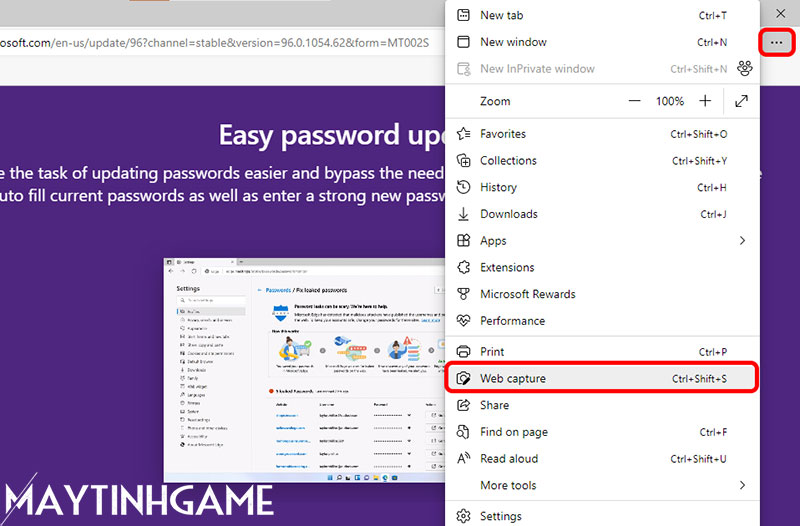
- Bước 2: Tiếp đến, các bạn chọn Capture area hoặc Capture full page. Với Capture full page, các bạn sẽ được đưa đến giao diện có thể chỉnh sửa ảnh chụp màn hình. Sau khi tùy chỉnh xong, các bạn nhấn Save để lưu lại. Còn Capture area, các bạn cần khoanh vùng cần chụp ⇒ Chọn Markup Capture ⇒ chỉnh sửa ảnh rồi nhấn Save để lưu ảnh.
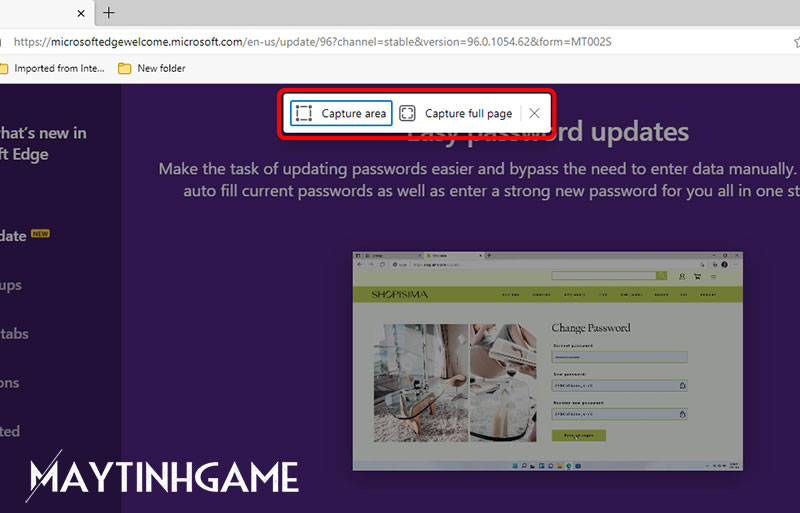
Cách chụp màn hình trên laptop, máy tính bằng Lightshot
Lightshot cũng là một phần mềm hỗ trợ người dùng có thể chụp nhanh màn hình và các tùy chỉnh, chỉnh sửa ảnh có bản. Ứng dụng này tương thích được với cả Windows và macOS. Để chụp màn hình, các bạn chỉ cần click chuột vào biểu tượng Lightshot (có hình lông vũ) ở trên thanh Taskbar.
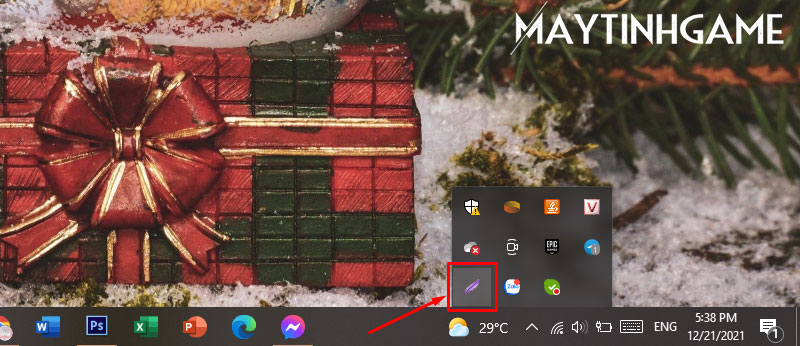
Ngoài ra, các bạn còn có thể sử dụng thêm phím tắt (tùy chỉnh) để có thể chụp nhanh màn hình với Lightshot.
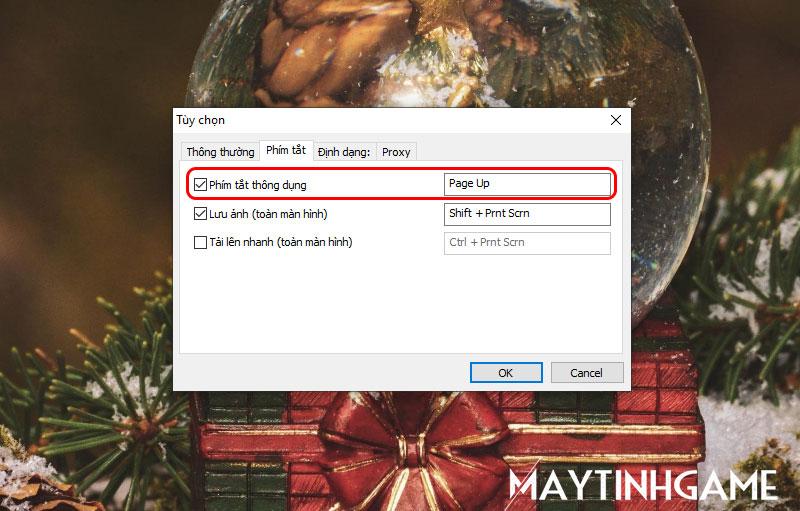
Bên trên là những thông tin chúng tôi chia sẻ cho các bạn về cách chụp màn hình máy tính Asus, Dell, HP,… nhanh gọn, dễ nhớ. Hy vọng bài viết giúp các bạn biết thêm được các mẹo tin học hay để làm việc hiệu quả.

